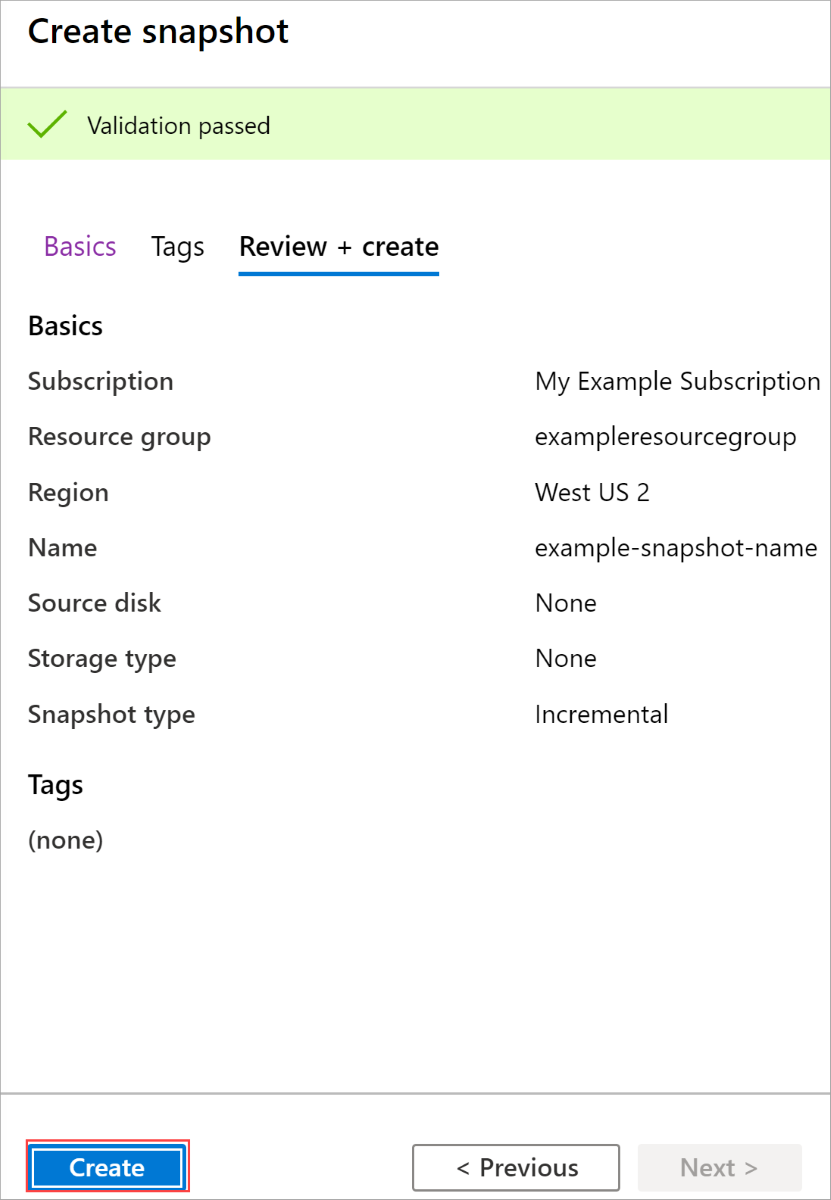Creación de una instantánea incremental para discos administrados
Se aplica a: ✔️ Máquinas virtuales Linux ✔️ Máquinas virtuales Windows ✔️ Conjuntos de escalado flexibles ✔️ Conjuntos de escalado uniformes
Las instantáneas incrementales son copias de seguridad en un momento dado de los discos administrados que, cuando se realizan, solo constan de los cambios desde la última instantánea. La primera instantánea incremental es una copia completa del disco. Las instantáneas incrementales posteriores solo ocupan cambios diferenciales en los discos desde la última instantánea. Cuando se restaura un disco a partir de una instantánea incremental, el sistema reconstruye el disco completo que representa la copia de seguridad en un momento dado del disco cuando se tomó la instantánea incremental. Esta funcionalidad para las instantáneas de discos administrados puede permitir que sean más rentables, ya que no es necesario almacenar todo el disco con cada instantánea individual a menos que decida hacerlo expresamente. Al igual que con las instantáneas completas, se pueden usar instantáneas incrementales para crear un disco administrado completo o una instantánea completa. Las instantáneas completas y las instantáneas incrementales se pueden usar inmediatamente después de su toma. En otras palabras, una vez que tome cualquiera de esos tipos de instantánea, puede leer inmediatamente los datos subyacentes y usarlos para restaurar discos.
Hay algunas diferencias entre una instantánea incremental y una instantánea completa. Las instantáneas incrementales usan siempre el almacenamiento de discos HDD estándar, independientemente del tipo de almacenamiento del disco, mientras que las instantáneas completas pueden usar discos SSD Premium. Si usa instantáneas completas en Premium Storage para escalar verticalmente implementaciones de máquinas virtuales, le recomendamos que use imágenes personalizadas en el almacenamiento estándar de Azure Compute Gallery. Le ayudará a lograr una escala más masiva con un costo más bajo. Además, las instantáneas incrementales pueden ofrecer mejor confiabilidad con el almacenamiento con redundancia de zona. Si el almacenamiento con redundancia de zona está disponible en la región seleccionada, una instantánea incremental lo usará automáticamente. Si ZRS no está disponible en la región, la instantánea tendrá como valor predeterminado almacenamiento con redundancia local (LRS). Puede invalidar este comportamiento y seleccionar uno manualmente, pero no es recomendable.
Las instantáneas incrementales se facturan solo para el tamaño usado. El tamaño usado de las instantáneas se puede encontrar en el informe de uso de Azure. Por ejemplo, si el tamaño de datos usado de una instantánea es de 10 GiB, el informe de uso diario mostrará 10 GiB/(31 días) = 0,3226 como cantidad consumida.
Restricciones
- Las instantáneas incrementales no se pueden mover entre suscripciones.
- En este momento, solo se pueden generar URI de SAS de hasta cinco instantáneas de una determinada familia de instantáneas en un momento dado.
- No puede crear una instantánea incremental de un disco determinado fuera de la suscripción de ese disco.
- Las instantáneas incrementales no se pueden trasladar a otro grupo de recursos. Sin embargo, se pueden copiar en otro grupo de recursos o región.
- Se pueden crear hasta siete instantáneas incrementales por disco cada cinco minutos.
- Se pueden crear un total de 500 instantáneas incrementales para un único disco. El límite de cuota de 500 no es a lo largo de la vida útil de un disco, sino en un momento dado. Siempre puede eliminar instantáneas anteriores de un disco para hacer espacio para las instantáneas más recientes.
- No se pueden obtener los cambios entre las instantáneas tomadas antes y después de cambiar el tamaño del disco primario en un límite de 4 TB. Por ejemplo, tomó una instantánea incremental denominada
snapshot-acuando el tamaño de un disco era de 2 TB. Ahora aumentó el tamaño del disco a 6 TB y tomó otra instantánea incremental denominadasnapshot-b. No puede obtener los cambios entresnapshot-aysnapshot-b. Es preciso descargar la copia completa de la instantáneasnapshot-bcreada después del cambio de tamaño. Posteriormente, se pueden obtener los cambios entre la instantáneasnapshot-by las instantáneas creadas después de la instantáneasnapshot-b. - Cuando se crea un disco administrado a partir de una instantánea, se inicia un proceso de copia en segundo plano. Puede asociar un disco a una máquina virtual mientras se ejecuta este proceso, pero el rendimiento se verá afectado. Puede usar la propiedad CompletionPercnet para comprobar el estado de la copia en segundo plano para discos SSD premium v2 y Ultra.
Instantáneas incrementales de Ultra Disks y SSD prémium v2
Las instantáneas incrementales de Ultra Disks y SSD prémium v2 tienen las siguientes restricciones adicionales:
- Las instantáneas con un tamaño de sector lógico de 512 se almacenan como VHD y se pueden usar para crear cualquier tipo de disco. Las instantáneas con un tamaño de sector lógico de 4096 se almacenan como VHDX y solo se pueden usar para crear discos Ultra y discos SSD v2 prémium, no otros tipos de disco. Para determinar el tamaño de sector de la instantánea, consulte la sección Comprobación del tamaño de sector.
- Se pueden crear hasta cinco discos simultáneamente a partir de una instantánea de SSD prémium v2 o Disco Ultra.
- Cuando se crea una instantánea incremental de un disco Ultra o SSD prémium v2, se inicia un proceso de copia en segundo plano para ese disco. Mientras se realiza una copia en segundo plano, puede tener hasta tres instantáneas pendientes. El proceso debe completarse para que se puedan crear más instantáneas de ese disco.
- Las instantáneas incrementales de un disco Ultra o SSD prémium v2 no se pueden usar inmediatamente después de su creación. La copia en segundo plano debe completarse para poder crear un disco a partir de la instantánea. Vea Comprobar el estado de la instantánea para más detalles.
- No se admite la realización de instantáneas de incremento de un disco SSD prémium v2 o Ultra mientras la propiedad CompletionPercent del disco no haya llegado a 100.
- Al aumentar el tamaño de un disco Ultra o SSD prémium v2, toda instantánea incremental que esté en proceso de copia en segundo plano generará un error.
- Cuando se conecta un disco SSD prémium v2 o Ultra creado a partir de una instantánea a una máquina virtual en ejecución mientras la propiedad CompletionPercent no ha alcanzado el 100, el disco sufre un impacto en el rendimiento. Específicamente, si el disco tiene un tamaño de sector de 4k, puede experimentar una lectura más lenta. Si el disco tiene un tamaño de sector de 512e, puede experimentar una lectura y escritura más lentas. Para realizar un seguimiento del progreso de este proceso de copia en segundo plano, consulte la sección Comprobar el estado del disco de la muestra de PowerShell de Azure o CLI de Azure.
Nota:
Normalmente, cuando se toma una instantánea incremental y no hay ningún cambio, el tamaño de esa instantánea es 0 MiB. Actualmente, las instantáneas vacías de discos con un tamaño de sector lógico de 4096 tienen un tamaño de 6 MiB, cuando normalmente serían 0 MiB.
Creación de instantáneas incrementales
Puede usar la CLI de Azure para crear una instantánea incremental. Necesita la versión más reciente de la CLI de Azure. Consulte los artículos siguientes para obtener información sobre cómo instalar o actualizar la CLI de Azure.
El siguiente script crea una instantánea incremental de un disco determinado:
# Declare variables
diskName="yourDiskNameHere"
resourceGroupName="yourResourceGroupNameHere"
snapshotName="desiredSnapshotNameHere"
# Get the disk you need to backup
yourDiskID=$(az disk show -n $diskName -g $resourceGroupName --query "id" --output tsv)
# Create the snapshot
az snapshot create -g $resourceGroupName -n $snapshotName --source $yourDiskID --incremental true
Puede identificar las instantáneas incrementales del mismo disco con la propiedad SourceResourceId de las instantáneas. SourceResourceId es el identificador de recursos de Azure Resource Manager del disco principal.
Puede usar SourceResourceId para crear una lista de todas las instantáneas asociadas a un disco determinado. Reemplace yourResourceGroupNameHere por su valor y, a continuación, puede usar el ejemplo siguiente para enumerar las instantáneas incrementales existentes:
# Declare variables and create snapshot list
subscriptionId="yourSubscriptionId"
resourceGroupName="yourResourceGroupNameHere"
diskName="yourDiskNameHere"
az account set --subscription $subscriptionId
diskId=$(az disk show -n $diskName -g $resourceGroupName --query [id] -o tsv)
az snapshot list --query "[?creationData.sourceResourceId=='$diskId' && incremental]" -g $resourceGroupName --output table
Comprobar el estado de la instantánea
Las instantáneas incrementales de SSD prémium v2 o Disco Ultra no se pueden usar para crear discos nuevos hasta que no se haya completado el proceso en segundo plano que copia los datos en la instantánea.
Puede usar las secciones CLI o PowerShell para comprobar el estado de la copia en segundo plano de un disco a una instantánea.
Importante
No puede usar las secciones siguientes para obtener el estado del proceso de copia en segundo plano para los tipos de disco distintos de Ultra Disk o SSD Premium v2. Las instantáneas de otros tipos de disco siempre notifican el 100 %.
CLI
Tiene dos maneras de obtener el estado de las instantáneas. Puede obtener una lista de todas las instantáneas incrementales asociadas a un disco específico y su estado, o bien puede obtener el estado de una instantánea individual.
CLI: enumeración de instantáneas incrementales
El siguiente script devuelve una lista de todas las instantáneas asociadas a un disco específico. El valor de la propiedad CompletionPercent de cualquier instantánea debe ser 100 para poder usarla. Reemplace yourResourceGroupNameHere, yourSubscriptionId y yourDiskNameHere por sus valores y después ejecute el script:
# Declare variables and create snapshot list
subscriptionId="yourSubscriptionId"
resourceGroupName="yourResourceGroupNameHere"
diskName="yourDiskNameHere"
az account set --subscription $subscriptionId
diskId=$(az disk show -n $diskName -g $resourceGroupName --query [id] -o tsv)
az snapshot list --query "[?creationData.sourceResourceId=='$diskId' && incremental]" -g $resourceGroupName --output table
CLI: instantáneas individuales
También puede comprobar el estado de una instantánea individual consultando la propiedad CompletionPercent. Reemplace $sourceSnapshotName por el nombre de la instantánea y ejecute el siguiente comando. El valor de la propiedad debe ser 100 para poder usar la instantánea para restaurar el disco o para generar un URI de SAS para descargar los datos subyacentes.
az snapshot show -n $sourceSnapshotName -g $resourceGroupName --query [completionPercent] -o tsv
PowerShell
Tiene dos maneras de obtener el estado de las instantáneas. Puede obtener una lista de todas las instantáneas incrementales asociadas a un disco específico y su estado, o bien puede obtener el estado de una instantánea individual.
PowerShell: enumeración de instantáneas incrementales
El siguiente script devuelve una lista de todas las instantáneas incrementales asociadas a un disco determinado cuya copia en segundo plano aún no se ha completado. Reemplace yourResourceGroupNameHere y yourDiskNameHere y, luego, ejecute el script.
$resourceGroupName = "yourResourceGroupNameHere"
$snapshots = Get-AzSnapshot -ResourceGroupName $resourceGroupName
$diskName = "yourDiskNameHere"
$yourDisk = Get-AzDisk -DiskName $diskName -ResourceGroupName $resourceGroupName
$incrementalSnapshots = New-Object System.Collections.ArrayList
foreach ($snapshot in $snapshots)
{
if($snapshot.Incremental -and $snapshot.CreationData.SourceResourceId -eq $yourDisk.Id -and $snapshot.CreationData.SourceUniqueId -eq $yourDisk.UniqueId)
{
$targetSnapshot=Get-AzSnapshot -ResourceGroupName $resourceGroupName -SnapshotName $snapshotName
{
if($targetSnapshot.CompletionPercent -lt 100)
{
$incrementalSnapshots.Add($targetSnapshot)
}
}
}
}
$incrementalSnapshots
PowerShell: instantáneas individuales
Puede comprobar la propiedad CompletionPercent de una instantánea individual para obtener su estado. Reemplace yourResourceGroupNameHere y yourSnapshotName y, luego, ejecute el script. El valor de la propiedad debe ser 100 para poder usar la instantánea para restaurar el disco o para generar un URI de SAS para descargar los datos subyacentes.
$resourceGroupName = "yourResourceGroupNameHere"
$snapshotName = "yourSnapshotName"
$targetSnapshot=Get-AzSnapshot -ResourceGroupName $resourceGroupName -SnapshotName $snapshotName
$targetSnapshot.CompletionPercent
Comprobación del tamaño de sector
Las instantáneas con un tamaño de sector lógico de 4096 solo se pueden usar para crear discos Ultra o SSD prémium v2. No se pueden usar para crear otros tipos de disco. Las instantáneas de discos con un tamaño de sector lógico de 4096 se almacenan como VHDX, mientras que las instantáneas de discos con un tamaño de sector lógico de 512 se almacenan como VHD. Las instantáneas heredan el tamaño del sector lógico del disco primario.
Para determinar si la instantánea de disco Ultra o SSD prémium v2 es un disco VHDX o VHD, obtenga la propiedad LogicalSectorSize de la instantánea.
El siguiente comando muestra el tamaño del sector lógico de una instantánea:
az snapshot show -g resourcegroupname -n snapshotname --query [creationData.logicalSectorSize] -o tsv
Pasos siguientes
Consulte los artículos siguientes para crear discos a partir de las instantáneas mediante la CLI de Azure o el módulo de Azure PowerShell.
Consulte Copia de una instantánea incremental en una nueva región para obtener información sobre cómo copiar una instantánea incremental entre regiones.
Si tiene más preguntas sobre las instantáneas, consulte la sección de instantáneas de las preguntas más frecuentes.
Si quiere ver un código de ejemplo que muestre la funcionalidad diferencial de las instantáneas incrementales con .NET, consulte Copia de las copias de seguridad de Azure Managed Disks en otra región con una funcionalidad diferencial de instantáneas incrementales.